Microsoft torna mais fácil habilitar gestos do mouse no Edge
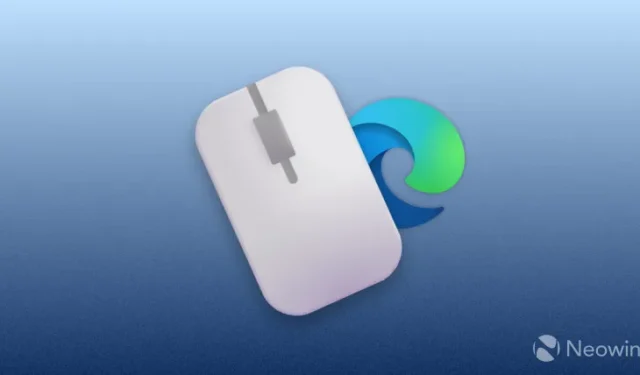
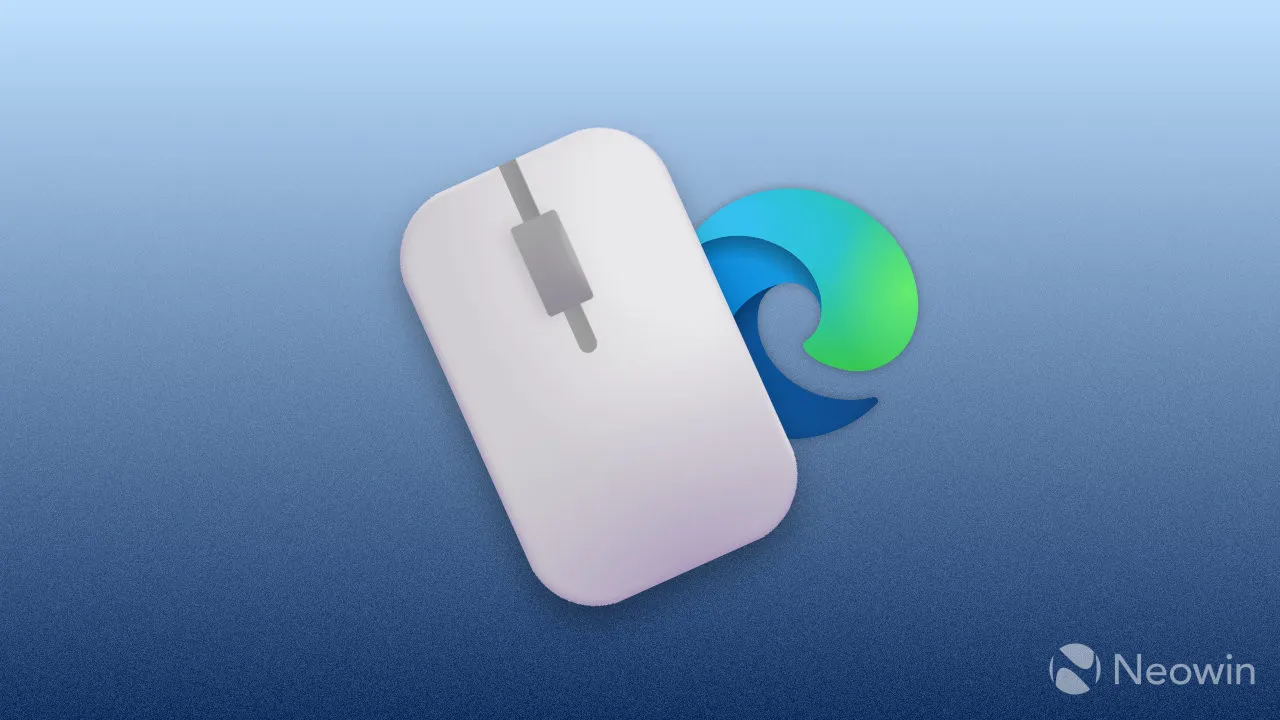
Em breve, o Microsoft Edge receberá suporte a gestos do mouse , permitindo que você execute várias ações no navegador com muito mais rapidez. Embora o recurso já esteja disponível para teste em versões de visualização do Microsoft Edge, habilitá-lo requer a modificação de um atalho com um comando especial.
Esse método não é tão amigável e só funciona quando você inicia o navegador usando o atalho modificado. Felizmente, após algumas semanas de testes, a Microsoft está pronta para oferecer aos usuários uma alternativa notavelmente melhor.
Conforme observado por @ Leopeva64 no Twitter ( que parece não estar se divertindo sob a regra jenius de Elon Musk ), uma das atualizações mais recentes do Edge Canary introduziu um sinalizador dedicado para permitir gestos do mouse. Isso torna o recurso mais fácil de ativar e usar sem depender de um atalho específico. Veja como habilitar os gestos do mouse no Microsoft Edge Canary.
Habilite os gestos do mouse no Microsoft Edge.
- Atualize o Microsoft Edge Canary para a versão mais recente: acesse edge://settings/help e aguarde o navegador baixar e instalar as atualizações disponíveis.
- Vá para edge://flags e digite “Edge Mouse Gesture” na caixa de pesquisa. Como alternativa, use o link edge://flags/#edge-mouse-gesture .
- Altere o status do sinalizador de Padrão para Ativado e reinicie o Microsoft Edge Canary.
- Agora você pode usar e personalizar os gestos do mouse. Vá para Configurações > Aparência > Gesto do mouse e ative a opção Ativar gesto do mouse .
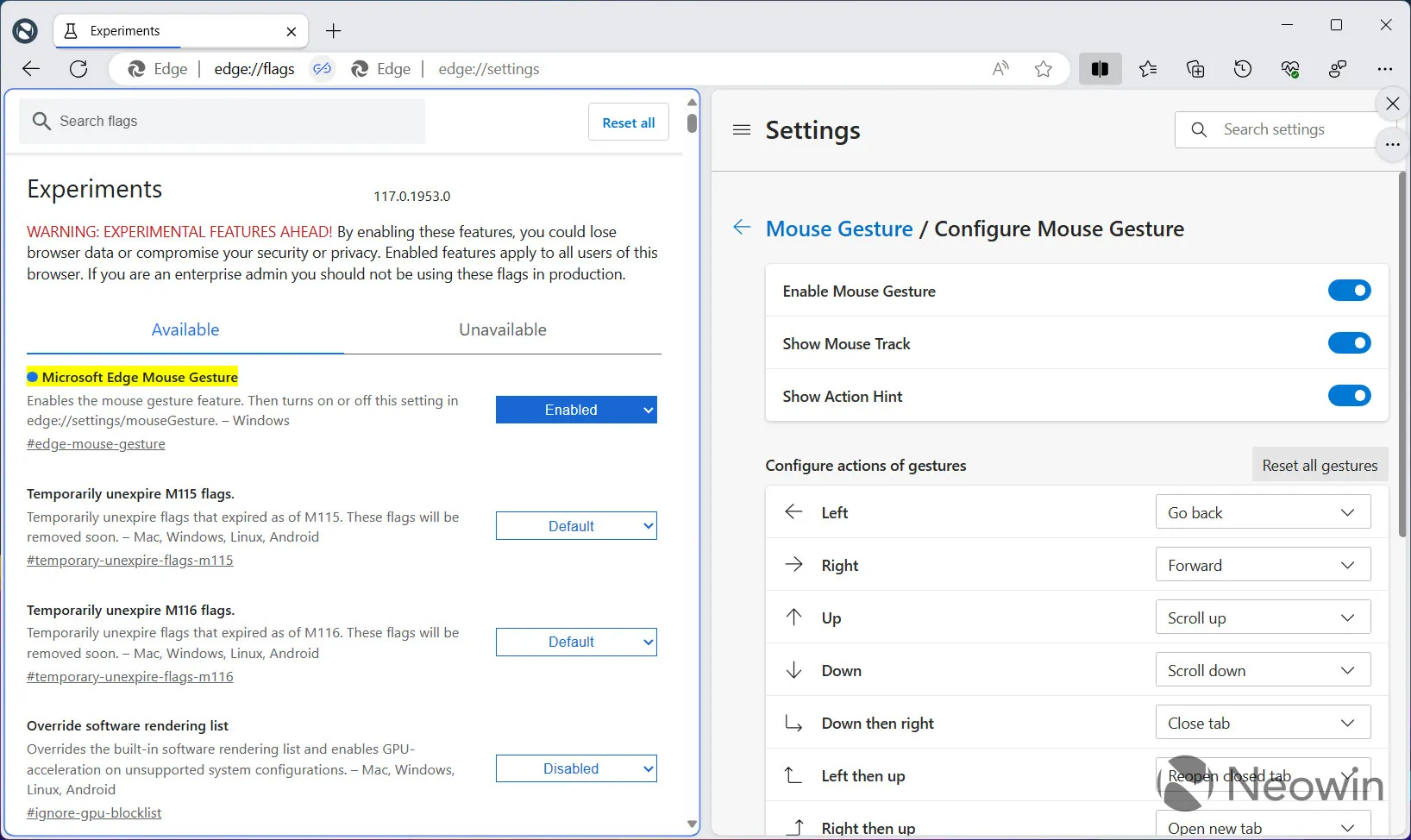
- Você pode usar e personalizar 16 gestos diferentes. Embora o navegador não permita que você defina atalhos de teclado personalizados, as opções disponíveis incluem várias ações para adequar o recurso às suas necessidades. Para personalizar os gestos do mouse no Edge, vá para Configurações > Aparência > Configurar gestos do mouse .
Atualmente, os gestos do mouse estão disponíveis apenas no Canary Channel, que costuma sofrer com instabilidades e bugs. Portanto, não recomendamos usá-lo como seu navegador principal. Você pode executá-lo lado a lado com a versão estável ou esperar que a Microsoft envie o sinalizador para Dev ou Beta. Espero que não demore muito.



Deixe um comentário